Windows Các bản cập nhật rất quan trọng đối với sự ổn định của hệ thống, vì vậy hãy giữ nó Windows 10 ngày. Hầu hết các bản cập nhật cung cấp các cải tiến bảo mật và khắc phục nhiều khả năng tương thích phần cứng và phần mềm, vì vậy bạn nên cài đặt chúng thường xuyên. Nhiều lỗi BSoD là do trình điều khiển lỗi thời hoặc không tương thích, do đó, nên cập nhật trình điều khiển thường xuyên để tránh các sự cố BSoD. Hầu như bất kỳ trình điều khiển nào cũng có thể khiến lỗi HỆ THỐNG TẬP TIN CDFS xuất hiện, vì vậy bạn nên cập nhật tất cả các trình điều khiển của mình. Bạn có thấy khó khăn để sửa lỗi màn hình xanh? Dù lỗi là gì, hãy đến phần khắc phục sự cố BSoD của chúng tôi để khắc phục nhanh. Một số lỗi dễ dàng hơn và những lỗi khác khó xử lý hơn. Đừng lo lắng, bạn sẽ tìm thấy một giải pháp trong chúng ta Windows 10 sai lầm Hub.

Lỗi BSoD thường là lỗi rắc rối nhất trong mọi thứ Windows sistema Họ khởi động lại máy tính mọi lúc để tránh thiệt hại. Một số Windows 10 người dùng đã báo cáo lỗi trong HỆ THỐNG TẬP TIN CDFS và hôm nay chúng tôi chỉ cho bạn cách khắc phục.
Làm cách nào để sửa BSFS cho sistema Tập tin CDFS trong Windows 10?
Mục lục:
- Đảm bảo Windows 10 được cập nhật Cập nhật trình điều khiển của bạn Chạy trình gỡ lỗi BSOD Chạy quét SFC Chạy DISM Gỡ cài đặt phần mềm chống vi-rút của bạn Thực hiện quét chkdsk Thực hiện thiết lập lại sistema / thiết lập lại máy tính của bạn Kiểm tra phần cứng của bạn
Cách khắc phục lỗi sistema Tập tin CDFS trong Windows 10
Giải pháp 1 – Đảm bảo Windows 10 được cập nhật
Windows Cập nhật rất quan trọng đối với sự ổn định của bạn, vì vậy hãy chắc chắn giữ chúng Windows 10 ngày. Hầu hết các bản cập nhật cung cấp các cải tiến bảo mật và khắc phục nhiều khả năng tương thích phần cứng và phần mềm, vì vậy bạn nên cài đặt chúng thường xuyên.
Nếu lỗi HỆ THỐNG TẬP TIN CDFS là do khả năng tương thích phần cứng hoặc trình điều khiển không chính xác, tải xuống Windows Cập nhật HỆ THỐNG FILE CDFS có thể khắc phục điều này.
Giải pháp 2 – Cập nhật trình điều khiển của bạn
Nhiều lỗi BSoD là do trình điều khiển lỗi thời hoặc không tương thích, do đó, nên cập nhật trình điều khiển thường xuyên để tránh các sự cố BSoD. Chúng tôi phải đề cập rằng hầu hết tất cả các trình điều khiển đều có thể hiển thị HỆ THỐNG TẬP TIN CDFS, vì vậy chúng tôi khuyên bạn nên cập nhật tất cả các trình điều khiển của mình.
Bắt đầu với bo mạch chủ, chipset và trình điều khiển âm thanh, sau đó cập nhật trình điều khiển card mạng và card đồ họa. Để tải xuống trình điều khiển, bạn chỉ cần truy cập trang web của nhà sản xuất phần cứng, tìm thiết bị của bạn và tải xuống trình điều khiển mới nhất.
Nếu bạn không có quyền truy cập Windows 10 Do lỗi HỆ THỐNG TẬP TIN CDFS, bạn có thể muốn thử cập nhật trình điều khiển của mình với Chế độ an toàn. Để vào chế độ an toàn, hãy làm như sau:
- Khởi động lại nó khi máy tính của bạn khởi động. Lặp lại bước này cho đến khi quá trình sửa chữa tự động bắt đầu. Lựa chọn Xử lý sự cố> Tùy chọn nâng cao> Cài đặt ban đầu. nhấp chuột khởi động lại cái nút. Khi máy tính của bạn đã khởi động lại, bạn sẽ thấy danh sách các tùy chọn khả dụng. Lựa chọn Vị trí an toàn với mạng khẩn cấp F5 hoặc là 5. Sau khi vào chế độ an toàn, hãy thử cập nhật trình điều khiển của bạn.
Điều đáng nói là nếu máy tính của bạn hoạt động bình thường ở chế độ an toàn, lỗi HỆ THỐNG TẬP TIN CDFS có thể do trình điều khiển sai hoặc phần mềm không tương thích, do đó bạn nên tập trung vào việc gỡ bỏ nó.
Tự động cập nhật trình điều khiển
Tự mình tìm kiếm trình điều khiển có thể tốn thời gian. Do đó, chúng tôi khuyên bạn nên sử dụng một công cụ thực hiện việc này tự động. Sử dụng bản cập nhật trình điều khiển tự động giúp bạn tránh những rắc rối khi tìm kiếm trình điều khiển theo cách thủ công và sẽ luôn giữ cho bạn sistema cập nhật với các trình điều khiển mới nhất.
Tweakbit Driver Updater (được Microsoft và Norton Antivirus phê duyệt) giúp bạn tự động cập nhật trình điều khiển và ngăn ngừa thiệt hại cho máy tính của bạn do cài đặt các phiên bản trình điều khiển không chính xác. Sau nhiều thử nghiệm, nhóm của chúng tôi đã kết luận rằng đây là giải pháp tự động tốt nhất.
Dưới đây là hướng dẫn nhanh về cách sử dụng:
- tải về và cài đặt Trình cập nhật trình điều khiển TweakBit
Giải pháp 3 – Chạy trình gỡ lỗi BSOD
Nếu bạn cập nhật của bạn sistema và các điều khiển đã không thực hiện công việc, hãy thử Windows Trình gỡ lỗi tích hợp 10. Trình gỡ lỗi này có thể được sử dụng để xử lý tất cả các loại sự cố, bao gồm cả lỗi BSOD. Do đó, nó cũng có thể có hiệu quả để giải quyết lỗi HỆ THỐNG TẬP TIN CDFS.
Đây là cách chạy Windows 10 trình khắc phục sự cố tích hợp:
- Mở Konfigurationsapp Và đi đến Cập nhật và bảo mật phần. Lựa chọn Giải quyết vấn đề từ menu bên trái. Lựa chọn BSOD từ khung bên phải và nhấp Chạy trình khắc phục sự cố.
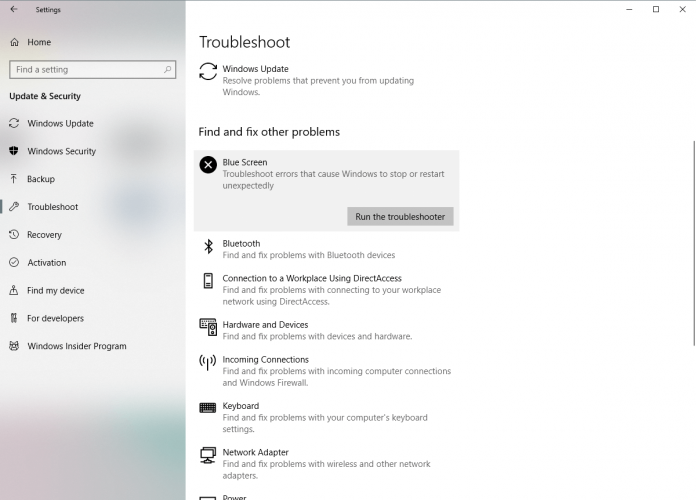 Làm theo các hướng dẫn trên màn hình để hoàn thành trình khắc phục sự cố.
Làm theo các hướng dẫn trên màn hình để hoàn thành trình khắc phục sự cố.Giải pháp 4 – Chạy quét SFC
Công cụ tiếp theo chúng tôi sẽ kiểm tra ở đây là quét SFC. Đây là một công cụ dòng lệnh về cơ bản tìm kiếm các tệp từ máy tính của bạn sistema bị thương và sửa chữa chúng trên đường. Vì vậy, nó cũng có thể hữu ích với các lỗi HỆ THỐNG TẬP TIN CDFS.
Đây là cách chạy quét SFC Windows 10:
- Nhấp chuột phải vào nút menu Bắt đầu và mở sistema (Người quản lý). Nhập dòng sau và nhấn Enter: sfc / scannow
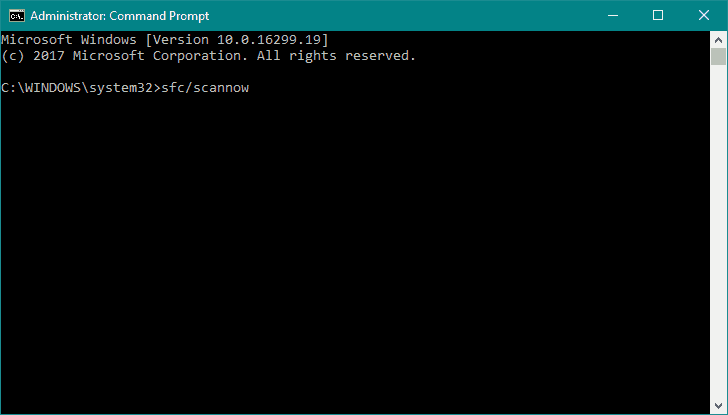 Đợi quá trình kết thúc (có thể mất một lúc). Nếu giải pháp được tìm thấy, nó sẽ được áp dụng tự động. Bây giờ hãy đóng biểu tượng cho sistema và khởi động lại máy tính.
Đợi quá trình kết thúc (có thể mất một lúc). Nếu giải pháp được tìm thấy, nó sẽ được áp dụng tự động. Bây giờ hãy đóng biểu tượng cho sistema và khởi động lại máy tính.Giải pháp 5 – Chạy DISM
Quản lý hình ảnh phân phối và dịch vụ là một công cụ dòng lệnh khác. Công cụ này hiển thị hình ảnh của sistema, vì vậy nó cũng có thể giải quyết các vấn đề BSOD.
Chúng tôi sẽ hướng dẫn bạn qua tiêu chuẩn và quy trình sử dụng phương tiện cài đặt bên dưới:
- Nhấp chuột phải vào Bắt đầu và Mở sistema (Người quản lý). Dán lệnh sau và nhấn Enter: DISM / Trực tuyến / Làm sạch hình ảnh / Khôi phục sức khỏe
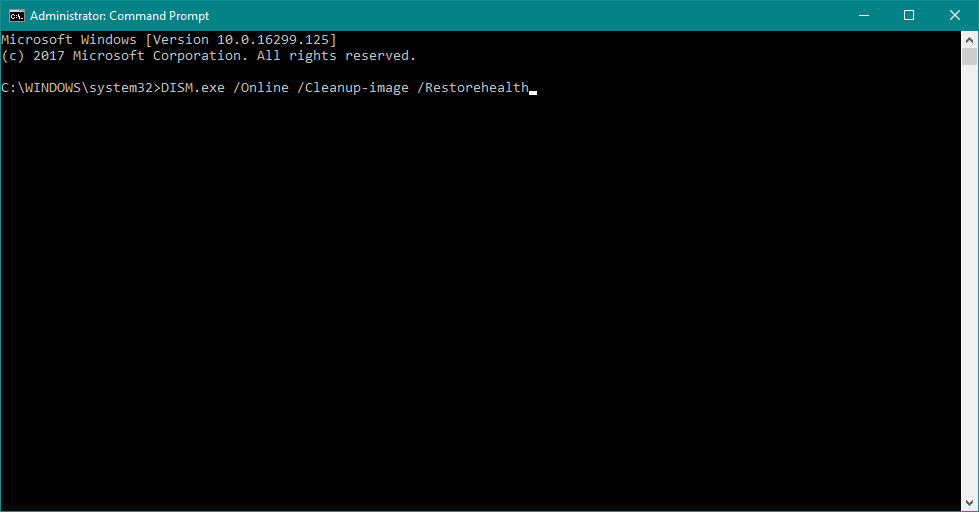 Đợi quá trình quét kết thúc. Khởi động lại máy tính của bạn và thử cập nhật lại.
Đợi quá trình quét kết thúc. Khởi động lại máy tính của bạn và thử cập nhật lại.Với Windows phương tiện cài đặt
- Đặt trong của bạn Windows Phương tiện cài đặt Nhấp chuột phải vào menu Bắt đầu và chọn biểu tượng cho biểu tượng từ menu sistema (Người quản lý). Nhập các lệnh sau trên dòng lệnh và nhấn Enter sau mỗi lệnh: tháo rời / trực tuyến / khắc phục / scanhealth tháo dỡ / trực tuyến / khắc phục hình ảnh / phục hồi sức khỏe Bây giờ gõ lệnh sau và nhấn Enter: DISM / Trực tuyến / Dọn dẹp hình ảnh / Khôi phục sức khỏe / nguồn: WIM: X: S SourceInstall.wim:1 /Truy cập hạn chế Hãy chắc chắn để thay đổi một X giá trị với chữ tần số được trang bị Windows 10 cài đặt. Khi thủ tục hoàn tất, khởi động lại máy tính.
Giải pháp 6 – Gỡ cài đặt phần mềm chống vi-rút của bạn
Như chúng tôi đã đề cập, một số phần mềm có thể gây ra lỗi HỆ THỐNG TẬP TIN CDFS và nguyên nhân phổ biến nhất gây ra lỗi BSoD là chương trình chống vi-rút của bạn. Theo người dùng, gần như tất cả các phần mềm chống vi-rút có thể khiến các lỗi đó xuất hiện, do đó bạn nên tạm thời xóa phần mềm chống vi-rút của mình.
Lưu ý rằng việc gỡ cài đặt phần mềm chống vi-rút không phải lúc nào cũng đủ vì một số tệp vẫn còn trên PC của bạn ngay cả sau khi xóa phần mềm chống vi-rút. Các tệp còn lại đôi khi có thể gây ra lỗi HỆ THỐNG TẬP TIN CDFS, do đó, để loại bỏ phần mềm chống vi-rút hoàn toàn được khuyến nghị bạn nên sử dụng các công cụ gỡ cài đặt đặc biệt.
Hầu hết các công ty chống vi-rút cung cấp các công cụ này cho phần mềm của họ và bạn có thể tải xuống các công cụ gỡ cài đặt miễn phí từ hầu hết mọi công ty bảo mật.
Giải pháp 7 – Thực hiện quét chkdsk
Lỗi của sistema HỆ THỐNG TẬP TIN Các tệp CDFS đôi khi có thể do hỏng đĩa cứng, do đó bạn nên sử dụng chkdsk để kiểm tra xem đĩa cứng có bị hỏng tệp không. Làm cái này:
- Chạy biểu tượng sistema như một quản trị viên. Để làm như vậy, nhấn Windows Phím + X để mở menu Người dùng nâng cao và chọn Biểu tượng của sistema (Người quản lý) ra khỏi danh sách
Nếu bạn không có quyền truy cập Windows o Chế độ an toàn, bạn có thể thực hiện quét này bằng cách thực hiện như sau:
- Khởi động lại máy tính nhiều lần trong khi nó khởi động. Điều này sẽ bắt đầu quá trình sửa chữa tự động. Lựa chọn Xử lý sự cố> Tùy chọn nâng cao> Biểu tượng sistema. Khi biểu tượng cho tốc độ cuối cùng trên chkdsk / f / r C: để thực hiện quét. Một lần nữa, bạn cần thực hiện quét này cho tất cả các phân vùng đĩa cứng mà bạn đã cài đặt, vì vậy hãy chắc chắn thay thế C bằng chữ phù hợp với phân vùng đĩa cứng của bạn.
Giải pháp 8 – Thực hiện phục hồi sistema / Khôi phục máy tính của bạn
Nếu sự cố xảy ra do phần mềm cụ thể hoặc trình điều khiển bị hỏng, bạn có thể khắc phục sự cố bằng cách thực hiện sistema. Để sử dụng Đặt lại sistema, bạn cần làm như sau:
- Khởi động lại máy tính trong khi máy tính khởi động. Lặp lại bước này nhiều lần. Khi sửa chữa tự động bắt đầu, chọn Xử lý sự cố> Tùy chọn nâng cao> Đặt lại sistema. Chọn điểm khôi phục và làm theo các hướng dẫn trên màn hình.
Nếu bạn muốn sử dụng Reset sistema không giúp đỡ, bạn có thể cần phục hồi Windows 10. Lưu ý rằng quy trình này sẽ xóa tất cả các tệp trên ổ C của bạn, vì vậy hãy đảm bảo tạo bản sao lưu. khởi động lại Windows 10, làm như sau:
- Bắt đầu quá trình sửa chữa tự động bằng cách khởi động lại máy tính của bạn một vài lần trong khi khởi động. Lựa chọn Xử lý sự cố> Đặt lại máy tính này. Bây giờ bạn có thể chọn giữa Xóa tất cả và Giữ các tệp của tôi. Theo kinh nghiệm của chúng tôi, tốt hơn là sử dụng Bỏ tất cả tùy chọn vì nó xóa tất cả các tệp khỏi ổ C của bạn và do đó loại bỏ mọi nguyên nhân gây ra lỗi HỆ THỐNG TẬP TIN CDFS. Lựa chọn Chỉ cần quầy ở đó Windows nó được cài đặt. Đợi đến khi quá trình hoàn tất.
Nếu sự cố vẫn còn ngay cả sau khi khởi động lại, có thể nguyên nhân là do phần cứng bị lỗi.
Giải pháp 9 – Kiểm tra phần cứng của bạn
Lỗi hệ thống FILE CDFS thường do phần cứng không chính xác, thường là RAM, do đó bạn nên kiểm tra xem RAM của mình có hoạt động tốt không. Để làm điều này, bạn có thể sử dụng công cụ MemTest86 +. Chỉ cần tạo một ổ đĩa flash có khả năng khởi động với MemTest86 + hoặc ghi tiện ích vào CD và khởi động máy tính của bạn từ đó.
Bắt đầu MemTest và để nó chạy trong một vài giờ. Nếu không có sự cố nào được phát hiện, sự cố có thể do bo mạch chủ của bạn hoặc bất kỳ thành phần phần cứng nào khác.
HỆ THỐNG TẬP TIN CDFS là một lỗi rắc rối và hầu hết người dùng báo cáo rằng họ có thể dễ dàng sửa lỗi này bằng cách tìm sai mô-đun RAM và thay thế nó. Trước khi thay thế RAM, chúng tôi khuyên bạn nên kiểm tra các giải pháp khác trong bài viết này.
Các câu hỏi thường gặp: Đọc thêm về lỗi HỆ THỐNG TẬP TIN CDFS
Lỗi trong sistema Tập tin CDFS?
Lỗi hệ thống FILE CDFS là lỗi BSoD do phần cứng không chính xác, thường là RAM, do đó bạn nên kiểm tra xem RAM của mình có hoạt động tốt không.
Làm cách nào để khắc phục lỗi trong sistema Tập tin CDFS?
Đảm bảo Windows 10 được cập nhật, cập nhật trình điều khiển, chạy trình gỡ lỗi BSOD, chạy quét SFC và sau đó chạy DISM, gỡ cài đặt phần mềm chống vi-rút của bạn, thực hiện quét chkdsk, thực hiện khôi phục từ sistema, khởi động lại máy tính của bạn.
Một sai lầm là gì sistema của tập tin?
Lỗi với sistema Các tệp về cơ bản là các lỗi liên quan đến đĩa có thể do các tệp bị hỏng, các thành phần xấu, hỏng toàn vẹn ổ đĩa và các lỗi khác. Những lỗi này có thể ngăn bạn mở hoặc mở tập tin.
Từ biên tập viên Note: Bài đăng này ban đầu được xuất bản vào tháng 6 năm 2018 và kể từ đó đã được đổi mới và cập nhật vào tháng 4 năm 2020 để cung cấp sự mới mẻ, chính xác và toàn diện.
